So blockieren Sie Textnachrichten von einer bestimmten Nummer auf einem iPhone

Manchmal erhalten Sie Spam-Nachrichten auf Ihrem Telefon. Manchmal sind Leute nervig. Manchmal müssen Sie nur Leute blockieren. Die gute Nachricht ist, dass auf Ihrem iPhone ist einfach.
Es gibt eine kleine Eigenart, um Zahlen auf einem iPhone zu blockieren: Die Nummer, die Sie blockieren müssen in Ihren Kontakten gespeichert werden, da es keine Möglichkeit gibt andernfalls eine bestimmte Nummer blockieren. Wir empfehlen, einen Kontakt namens "Spam" (oder Ähnliches) zu erstellen und alle Spam-Nummern zu dieser Kontaktkarte hinzuzufügen, damit Sie Ihre Kontaktliste nicht überladen.
Sobald Sie diese Nummer jedoch Ihren Kontakten hinzugefügt haben sind zwei Möglichkeiten, um es zu blockieren. (Hinweis: Dies wird Anrufe und Texte blockieren.)
Methode eins: Einen Kontakt direkt von der Nachricht blockieren
Wenn Sie die Nachricht griffbereit haben, ist der einfachste Weg, einen bestimmten Absender zu blockieren, direkt von der Nachricht selbst.
Tippen Sie in der Nachricht auf das "i" in der oberen rechten Ecke.
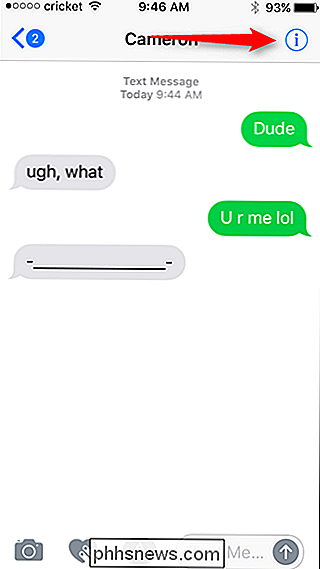
Tippen Sie in diesem Menü auf den Namen der Person und scrollen Sie dann bis zum unteren Rand des Bildschirms.
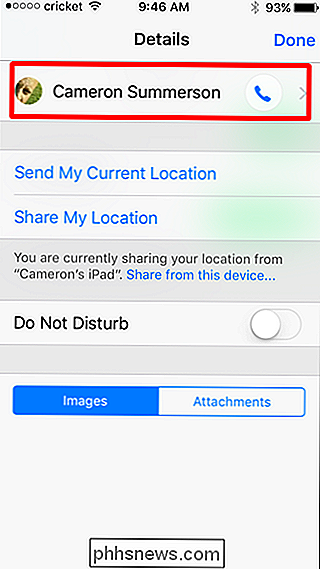
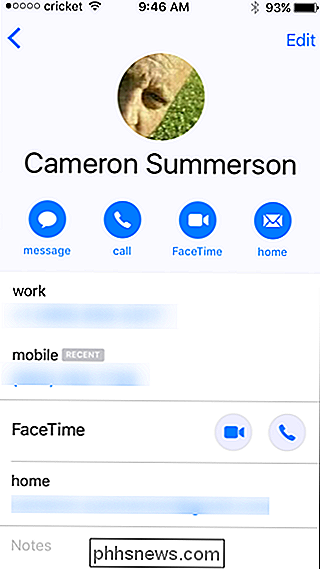
Die letzte Option sollte lauten " Blockiere diesen Anrufer. "Tippen Sie auf diesen und dann auf" Block Contact ", um zu bestätigen.
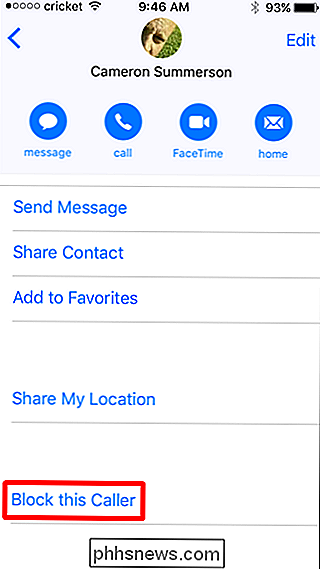
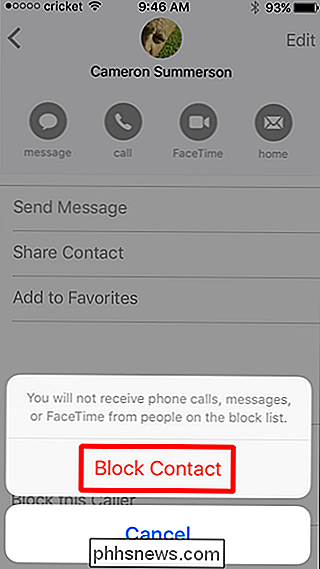
Boom. Sie sind weg.
Methode 2: Die Nummer manuell sperren
Wenn Sie keine Nachricht zur Hand haben, können Sie eine Nummer immer noch manuell sperren.
Öffnen Sie zunächst das Menü Einstellungen und scrollen Sie dann nach unten siehe "Nachrichten". Tippen Sie auf dieses Menü.
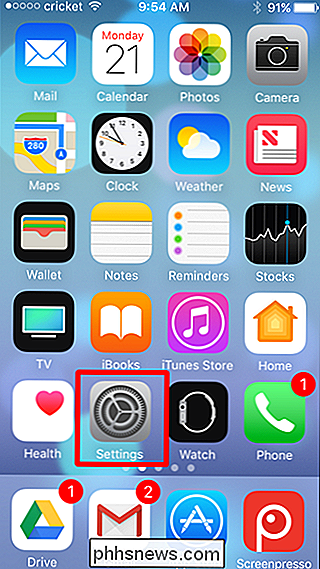
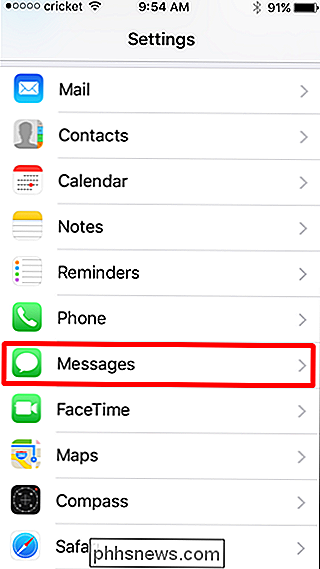
Etwa drei Viertel des Weges in diesem Menü ist ein Eintrag mit dem Titel "Gesperrt" unter dem Unterabschnitt SMS / MMS. Tippen Sie auf das.
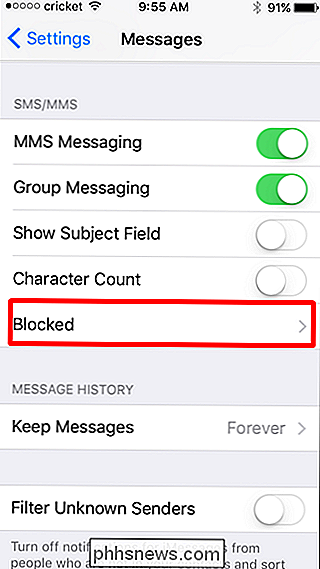
Alle blockierten Nummern werden hier angezeigt. Um ein neues hinzuzufügen, tippen Sie auf "Neu hinzufügen".
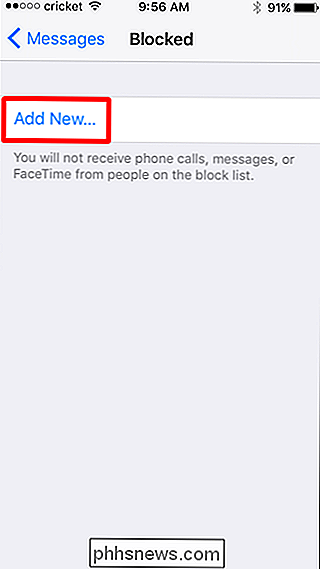
Dadurch wird Ihre Kontaktliste geöffnet. Suchen Sie einfach nach der Kontaktkarte, die mit der Nummer verknüpft ist, die Sie blockieren möchten, und tippen Sie dann auf den Namen. Es wird sofort blocken.
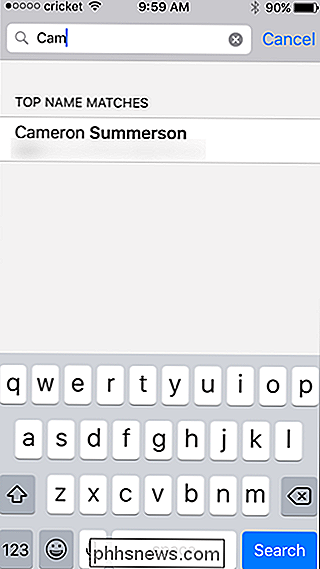
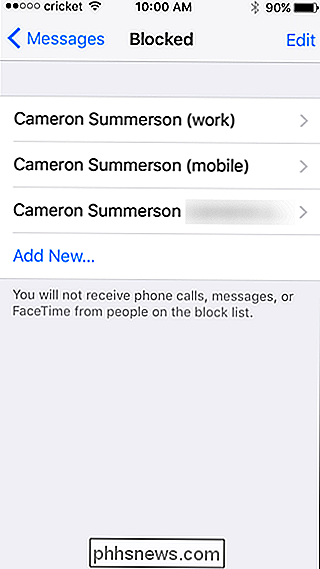
So entsperren Sie eine Nummer
Wenn Sie eine Veränderung des Herzens haben, können Sie die Benutzer entsperren, indem Sie zurück in das Menü Einstellungen gehen und dann zu "Nachrichten" scrollen.
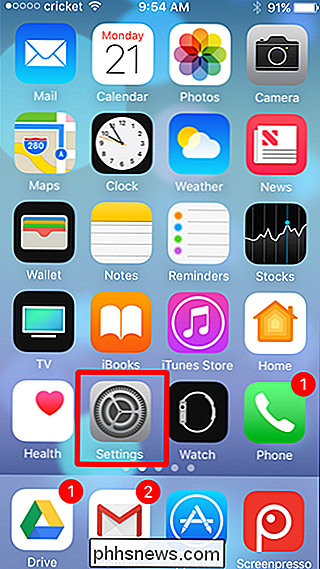
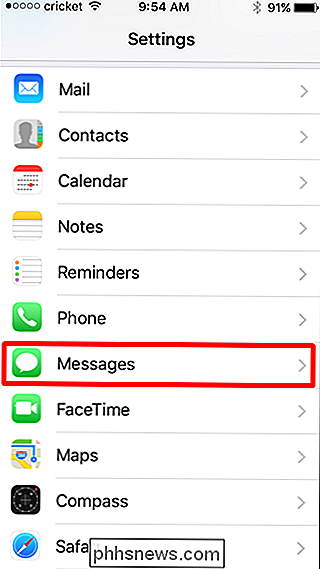
Öffnen Menü "Gesperrt"
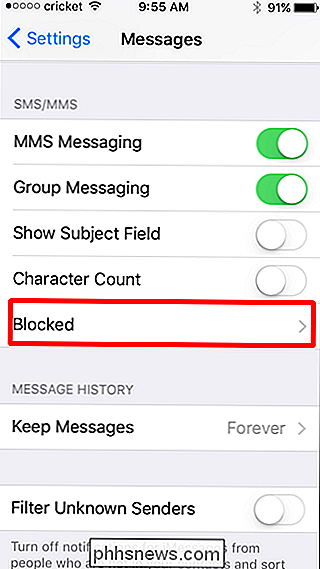
Tippen Sie rechts oben auf "Bearbeiten".
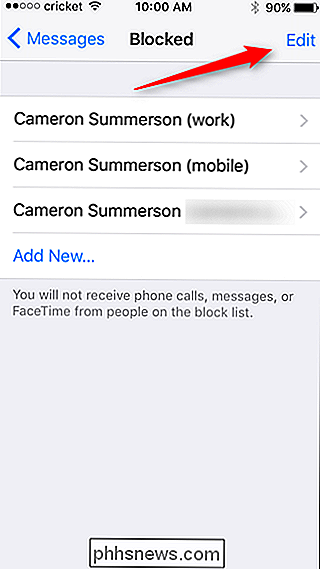
Tippen Sie auf das rote Symbol links neben dem Namen der Person und bestätigen Sie mit "Entsperren" auf der rechten Seite.
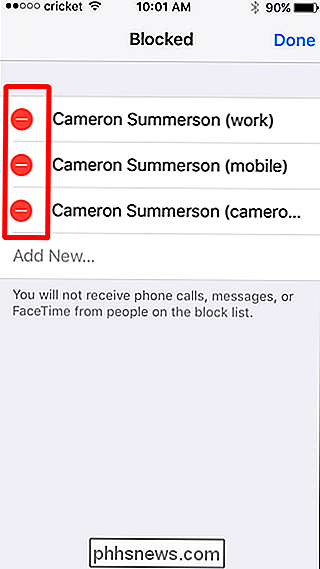
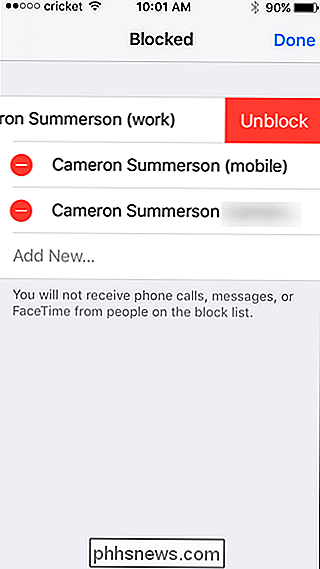
Hinweis: Sie müssen dies für jede Option unter dem Eintrag des Kontakts (Arbeit, Zuhause, etc.) Tun.
![Kostenloser Download für die ersten 1000 Leser: Mobile Video Converter und Dateimanager [Gesponsert]](http://phhsnews.com/img/how-to-2018/free-download-for-first-1000-readers-mobile-video-converter-and-file-manager.jpg)
Kostenloser Download für die ersten 1000 Leser: Mobile Video Converter und Dateimanager [Gesponsert]
Der Markt der elektronischen Verbraucher erreicht am Ende jedes Jahres ein maximales Wachstum. Handys und Tablets werden zu den heißesten Weihnachtsgeschenken für Familie und Freunde, aber wie bekommen Sie Ihre Medien auf das neue Handy? Der beste Weg, dies zu tun, ist ein Handy-spezifischen Video-Konverter und iPhone-Datei-Manager.

So deaktivieren Sie den Zugriff auf die Windows-Registrierung
In der Windows-Registrierung kann es zu Problemen kommen, wenn Sie nicht vorsichtig sind. Wenn Sie Ihren PC mit anderen teilen, können Sie verhindern, dass weniger erfahrene Benutzer auf die Registrierung zugreifen und diese bearbeiten. Wenn Sie einen PC mit anderen Personen teilen, kann es sehr hilfreich sein, bestimmte Aspekte von Windows zu sperren.



